WhatsApp: Altes Backup wiederherstellen – so gehts!
Am häufigsten tritt das Problem bei Neuinstallationen auf. Man installiert WhatsApp unter Android, vergisst, dass alte Backup wiederherzustellen und schwupps – schon hat WhatsApp ein neues Backup erstellt – von lauter leeren Chats! Wie komme ich jetzt an meine alten Chatlogs?
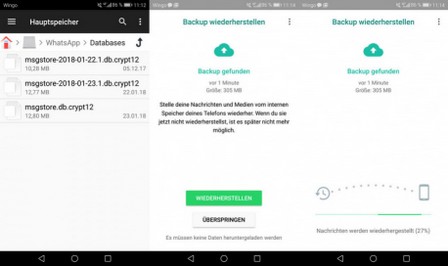
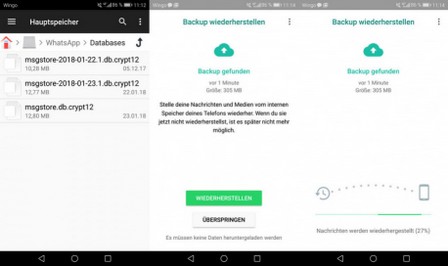
- Suchen Sie sich im Google Play Store eine Dateimanager-App, wenn Sie nicht sowieso schon eine auf Ihrem Smartphone installiert haben. Wir empfehlen die App mit dem Simplen Namen Dateimanager.
- Öffnen Sie das Verzeichnis Hauptspeicher/WhatsApp/Databases.
- Dort finden Sie bis zu 7 Dateien vor (die letzten 7 werden gespeichert, danach werden sie laufend überschrieben). Wählen Sie die Datei, welche mit dem gewünschten Datum versehen ist.
- Benennen Sie die Datei um in msgstore.db.crypt12
- Deinstallieren Sie WhatsApp.
- Installieren Sie WhatsApp erneut.
- Nach dem Verifizieren werden Sie informiert, dass ein Backup gefunden wurde und ob dieses Wiederhergestellt werden soll. Tippen Sie auf Wiederherstellen.
Hinweis: Dieser Trick funktioniert nur mit lokalen Backups.